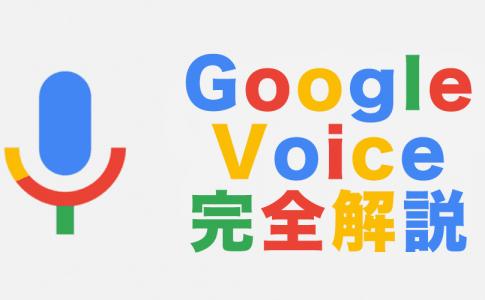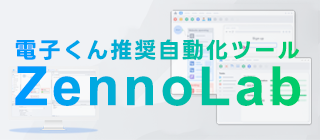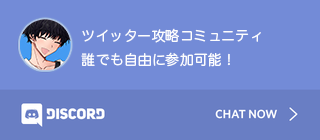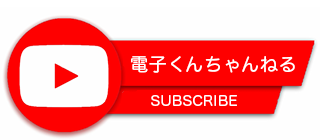GoogleVoiceの購入後のGoogleVoiceのログイン方法やGoogleVoiceのログイン時のトラブル、解決策について解説していきます。
なお、YouTubeチャンネルにて聞き流しを行うこともできますのでお忙しい方はこちらからどうぞ。
- 1 GoogleVoiceアカウントへのログイン方法
- 2 GoogleVoiceへログインできない「パスワードが違う場合」
- 3 GoogleVoiceへログインできない「本人であることの確認」
- 4 GoogleVoiceへログインできない「電話認証(Verify your Identity)」
- 5 GoogleVoiceへログインできない「Choose a Google voice number」
- 6 GoogleVoiceへログインできない「Googleサービスへのアクセス権がありません」
- 7 GoogleVoiceへログインできない「無効なアカウント」
- 8 GoogleVoiceのトラブルを避けるためには
- 9 GoogleVoiceの事をもっと知りたい方へ
GoogleVoiceアカウントへのログイン方法
GoogleVoiceを入手したら、すぐにログインを試してみてください。
なお、ログインする際には「プロキシ」を経由(設定)してください。詳細な設定方法ややり方は別記事にまとめてありますが、GoogleVoiceにログインする際は以下の手順を守ってください。
- GoogleVoiceを入手する
- プロキシを入手する
- Firefoxをダウンロードする
- Firefoxにコンテナの設定や初期設定を行う
- Firefoxにプロキシを設定する
- GoogleVoiceにログインする
GoogleVoiceへログインできない「パスワードが違う場合」
GoogleVoiceログイン時、納品されたパスワードでログインを試そうとすると、「パスワードが違う」と言われログインできない場合があります。
こちらについては、GoogleVoiceの業者の質の可能性が高いため、返品を要請してみてください。また、このようなトラブルで作業が止まってしまっては時間を無駄にしてしまうので、業者を変更することをおすすめします。僕がおすすめしているGoogleVoiceの購入先も後述いたします。
- GoogleVoiceの返品を行う
- GoogleVoice業者の変更を検討する
GoogleVoiceへログインできない「本人であることの確認」
GoogleVoiceへのログイン時に下記の画面が表示されることがあります。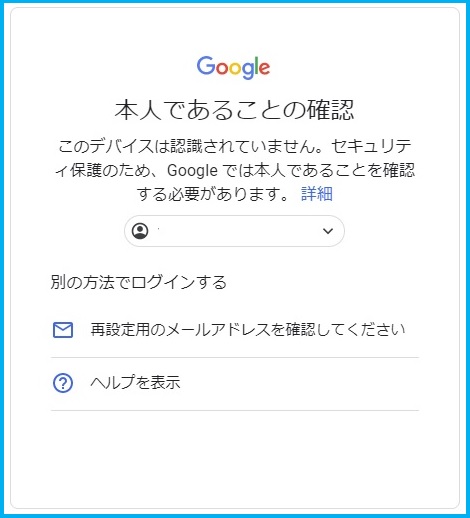
こちらはGoogleアカウントの作成IPとログインしようとしているIPが異なるときに表示される画面で、本人確認の画面となります。
GoogleVoiceを購入した際に一緒に納品されているであろう「リカバリアドレス」を入力することで、こちらの画面は突破できます。
- 画面の「再設定用のメールアドレスを確認してください(confirm your recovery email)」をクリック
- GoogleVoice購入時に納品されている「リカバリアドレス」を入力
GoogleVoiceへログインできない「電話認証(Verify your Identity)」
GoogleVoiceへのログイン時に以下の画面が表示され、電話での認証を行わないとログインできない場合があります。
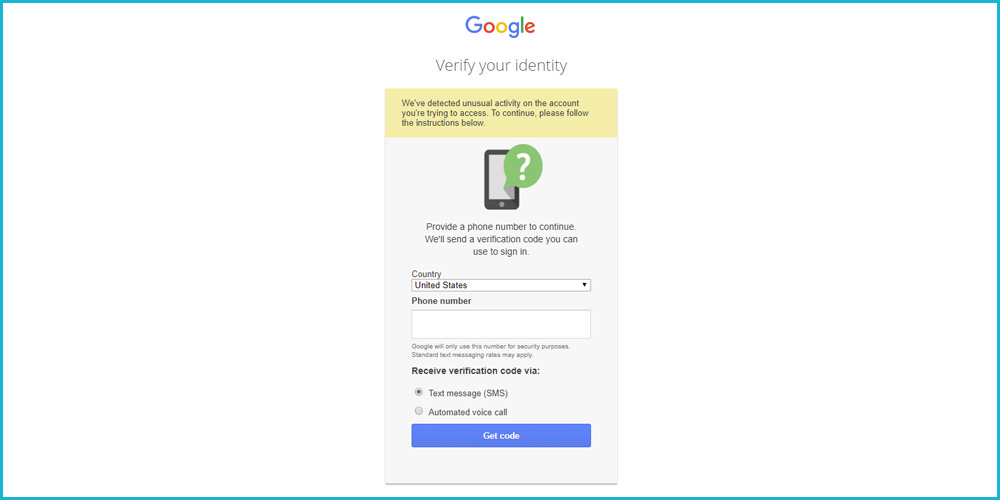
こちらの画面が表示される原因は「作業ミス」や「GoogleVoiceの品質」の問題です。現に僕はこの画面は最近は全く見ません。
突破できないことはないのですが、突破してもすぐにGoogleVoiceの凍結につながってしまうことが多かったので、突破はおすすめしていません。
この画面が出たら、作業の見直しやGoogleVoiceの見直しをしてみてください。そうしないと、根本の改善が行われず、この画面に一生悩まされてしまいます。
- 突破は諦め、GoogleVoiceの破棄
- GoogleVoice利用時の作業ミス(プロキシの設定やクッキーなど)を見直す
- GoogleVoiceの品質の見直し(業者の変更)
GoogleVoiceへログインできない「Choose a Google voice number」
ログイン後に以下の画面「Choose a Google voice number」が表示される場合があります。
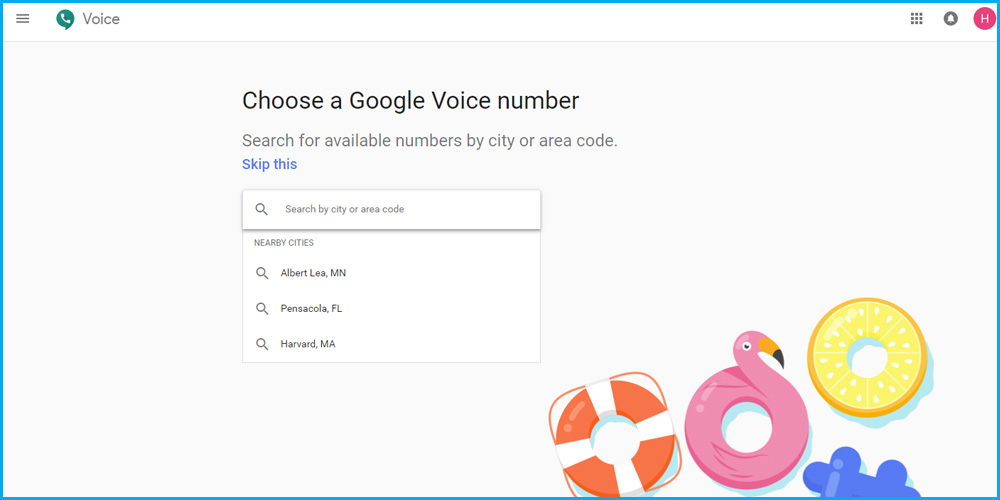
こちらの画面、結論から言うと、突破できないので破棄するしかありません。
これはGoogleアカウントにVoiceサービスが付与されておらず、この画面からVoiceサービス(電話番号)を取得する画面になっています。
もちろんこの画面から番号を取得することは不可能ではないのですが、納品された番号と同じ番号を取得できるとも限りませんのでおすすめしていません。
- 突破は諦め、GoogleVoiceの破棄(返品可能であれば返品)
GoogleVoiceへログインできない「Googleサービスへのアクセス権がありません」
ログイン後に以下の画面「Googleサービスへのアクセス権がありません」が表示される場合があります。
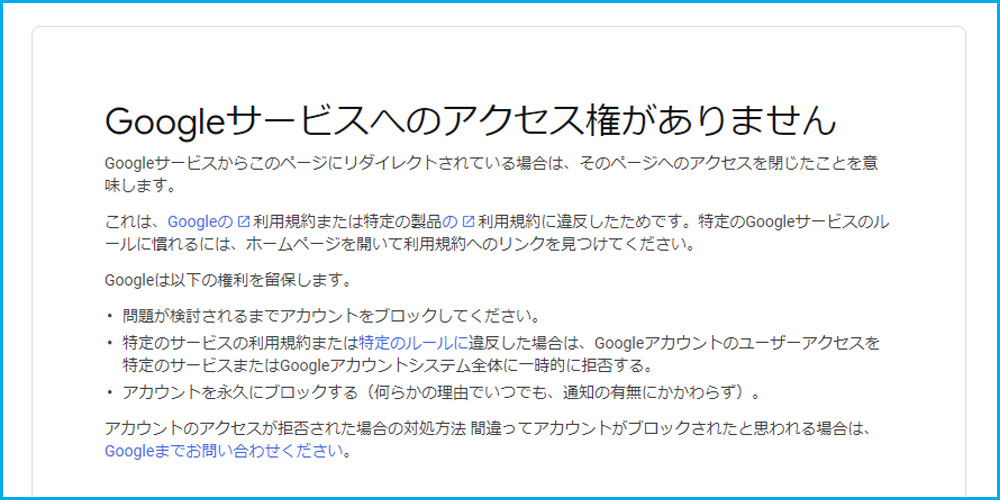
こちらの画面が出た場合も結論、突破できないので破棄です。
これはGoogleアカウントにVoiceサービス付与が停止されていることを示す画面です。
- 突破は諦め、GoogleVoiceの破棄(返品可能であれば返品)
GoogleVoiceへログインできない「無効なアカウント」
ログイン後に以下の画面「無効なアカウント」が表示される場合があります。
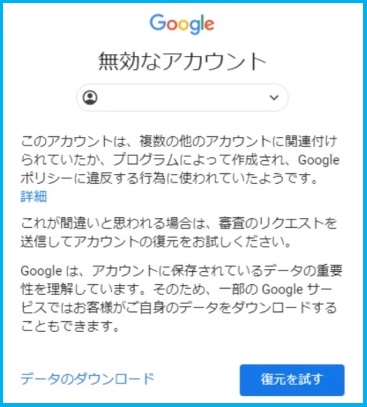
こちらの画面はGoogleVoiceが凍結していることを示す画面です。こちらも突破は不可能です。破棄するしかありません。
画面右下の「復元を試す」から突破できないこともないのですが、一度凍結してしまったGoogleVoiceは凍結しやすいので、おすすめしません。また、この画面が表示された場合は自身の作業ミスの可能性やGoogleVoiceの品質の可能性があります。返品時にもめる可能性もありますので、ご注意ください。
そうならないためにも、GoogleVoiceの品質や扱い方を徹底的に学んでおく必要があります。
- 突破は諦め、GoogleVoiceの破棄(返品可能であれば返品)
- GoogleVoice利用時の作業ミス(プロキシの設定やクッキーなど)を見直す
- GoogleVoiceの品質の見直し(業者の変更)
GoogleVoiceのトラブルを避けるためには
GoogleVoiceは現状「購入」するしかありません。
GoogleVoiceは様々な価格で売られており、「安ければ安いほど良い」と考えがちですが、今回紹介したようなトラブルが発生しやすいのはGoogleVoiceの品質の悪さによるものです。
GoogleVoiceの品質を担保する意味でも、業者の選定やGoogleVoiceの品質を理解しておく必要があります。
僕のおすすめするGoogleVoiceが購入できるサイトでは品質と価格ともに最高級の物を用意されています。GoogleVoiceの品質についての解説もありますので、是非ご覧ください。
GoogleVoiceの事をもっと知りたい方へ
今回のトラブルをはじめ、GoogleVoiceの使い方から、購入方法、トラブル対処法など、考えうるGoogleVoiceの全てをまとめた記事上がります。
こちらもご覧いただき、GoogleVoiceでの作業ストップをなくして、効率の良い作業を目指しましょう。